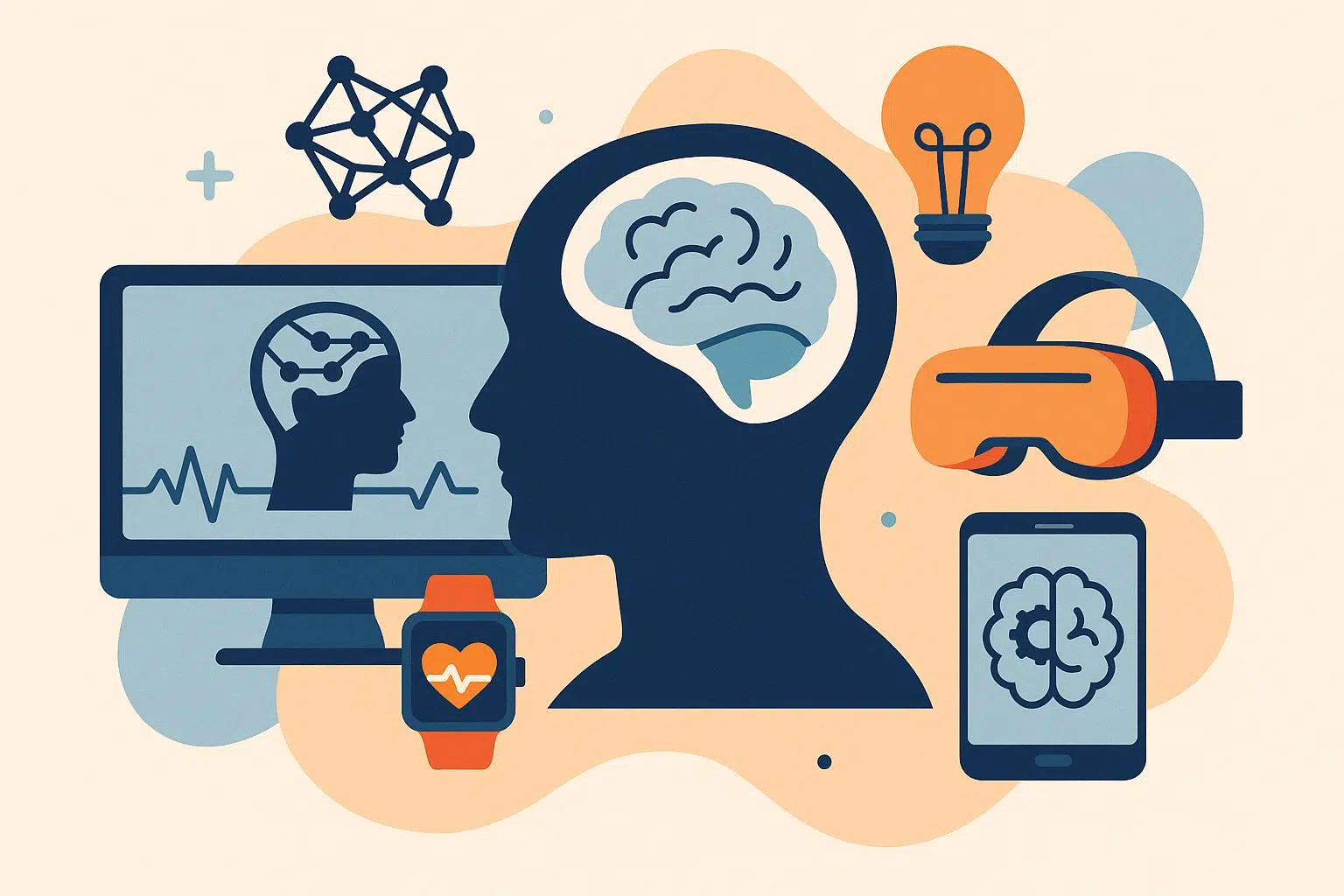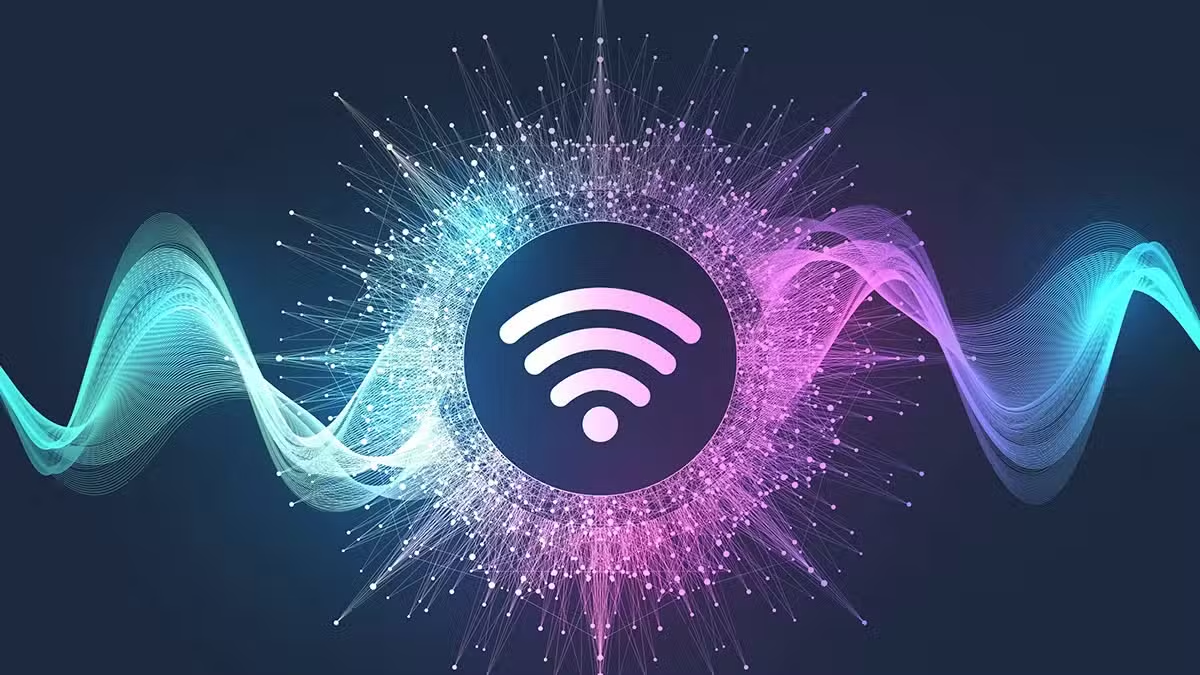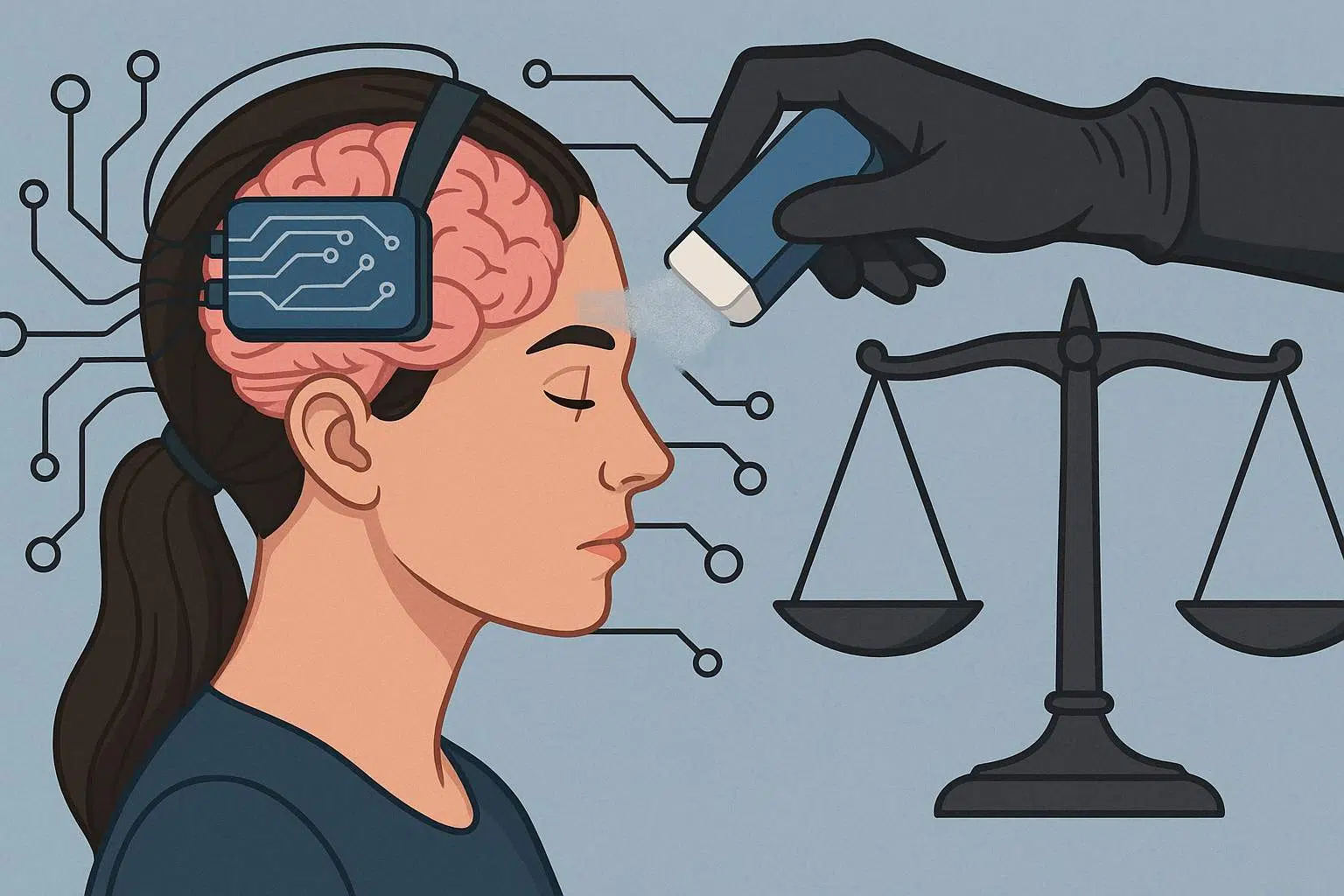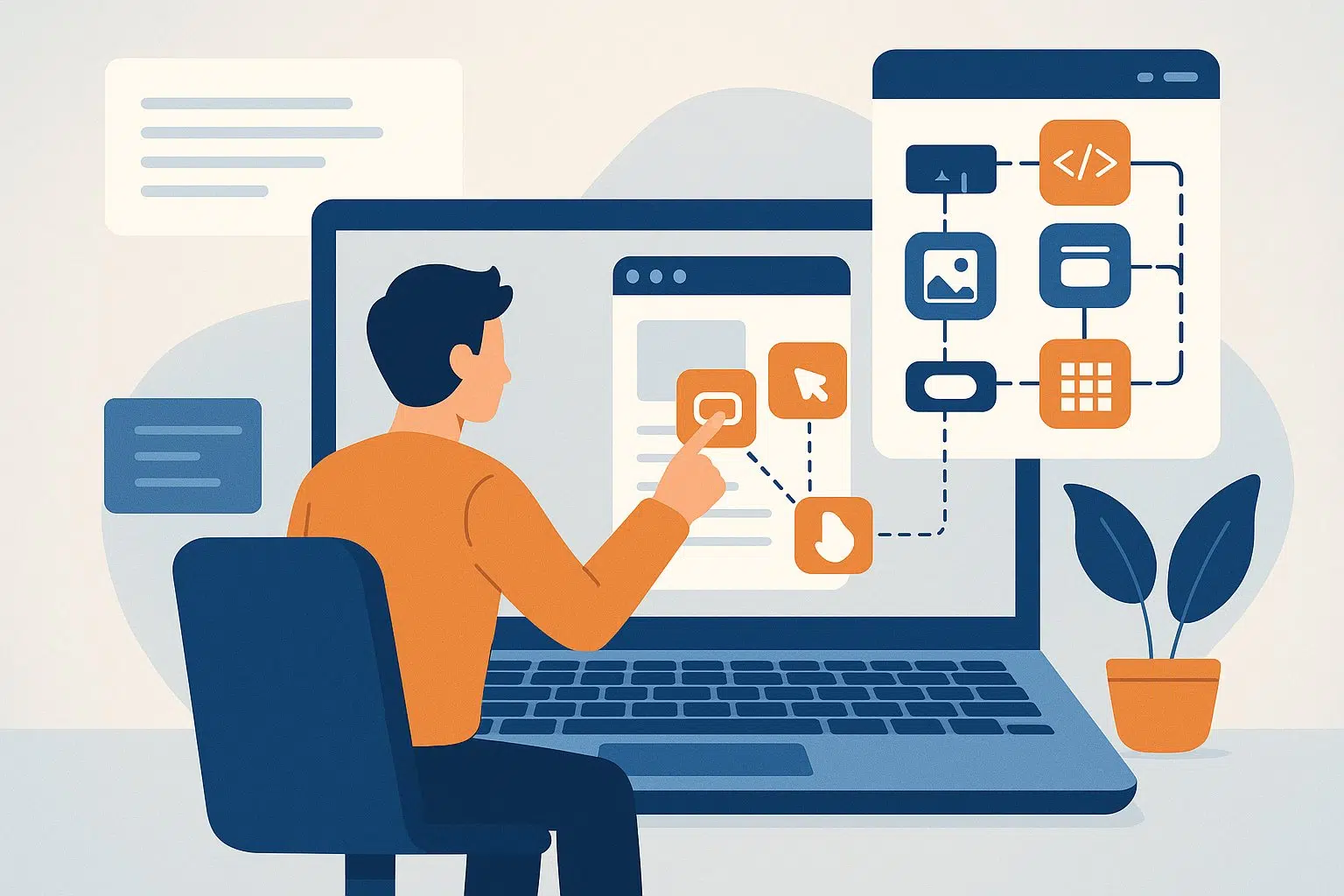Bilgisayarınızı Hızlandırmanın 15 Pratik Yolu (Kod Gerektirmez!)

Bilgisayarınız yavaşladığında bu sadece zaman kaybı değil, aynı zamanda verimliliğinizin de düşmesi anlamına gelir. Özellikle dizüstü bilgisayarlar, zamanla dolan dosyalar, gereksiz programlar, eski sürücüler ve arka planda çalışan uygulamalar nedeniyle yavaşlayabilir.
Bu rehberde, teknik bilgi ya da programlama bilmeden bilgisayarınızı gözle görülür şekilde hızlandırabileceğiniz 15 kolay ama etkili yöntemi tüm detaylarıyla anlatıyorum.
İçindekiler
1. 🔁 Bilgisayarı Yeniden Başlatın: Hafızayı Temizleyin
Bilgisayarınızı uzun süre açık bırakmak, RAM (bellek) kullanımını artırır.
Her yeniden başlatma, geçici dosyaların silinmesini ve belleğin tazelenmesini sağlar.
Özellikle oyun oynadıysanız, video düzenlediyseniz veya çok sekmeli tarayıcı kullandıysanız mutlaka yeniden başlatmayı ihmal etmeyin.
2. 🧹 Disk Temizleme ile Gereksiz Dosyaları Kaldırın
Windows:Başlat > Disk Temizleme > C: sürücüsü seç > Geçici dosyalar, sistem dosyaları, geri dönüşüm kutusu gibi alanları işaretleyin.
macOS:Apple Menüsü > Hakkında Bu Mac > Depolama > Yönet bölümünden kullanılmayan büyük dosyalar kolayca silinebilir.
👉 İpucu: Haftada 1 kez düzenli temizlik performans kaybını engeller.
3. ⚙️ Başlangıçta Otomatik Açılan Programları Kapatın
Bilgisayar açıldığında otomatik başlayan uygulamalar sistem kaynaklarını hemen kullanmaya başlar.
Windows:
Ctrl + Shift + Esc > Görev Yöneticisi > “Başlangıç” sekmesi
macOS:Sistem Ayarları > Kullanıcılar > Giriş Öğeleri sekmesinden kaldırın.
💡 Gereksiz programlar: Skype, Discord, Spotify, Adobe Updater, OneDrive vb.
4. 🗑️ Kullanmadığınız Yazılımları Tamamen Kaldırın
Yıllar içinde kurulan ama hiç kullanılmayan yazılımlar sistem belleğini ve diski yorar.
Program Ekle/Kaldır veya AppCleaner (Mac) ile gereksiz yazılımları silin.
⚠️ Dikkat: Bilgisayar üreticilerinin yüklediği “bloatware” adı verilen yazılımlar da bunlara dahildir.
5. 🔄 Sürücü (Driver) Güncellemelerini Kontrol Edin
Özellikle ekran kartı, anakart ve ses kartı sürücüleri güncel değilse sistem yavaşlar, donmalar yaşanır.
Windows:
Aygıt Yöneticisi > Sürücü güncelle
Alternatif: Üreticinin web sitesinden en güncel sürümleri indir (NVIDIA, AMD, Intel)
6. 🧠 Arka Plandaki Kaynak Tüketen Uygulamaları Sonlandırın
Görev Yöneticisi’nde CPU veya bellek tüketimi yüksek uygulamaları belirleyip “Görevi Sonlandır” yapabilirsiniz.
🧨 Arka planda çalışan antivirüs, oyun platformları (Steam, Epic), güncelleme servisleri bu alanda en yaygın yavaşlatıcılardır.
7. ✨ AI Destekli Temizlik Programlarını Kullanın
Kullanımı kolay, yapay zekâ destekli temizlik yazılımları sayesinde sistem analizini sizin yerinize yaparlar.
🔧 Önerilen Uygulamalar:
- CCleaner (Windows/Mac)
- CleanMyMac X (Mac için en iyilerden)
- AVG TuneUp
- Glary Utilities
⚙️ 1 tıklamayla önbellek temizliği, kayıt defteri onarımı ve başlangıç optimizasyonu yapılabilir.
8. 🖥️ Masaüstünü Sadeleştirin: Hızlı Erişim + Daha Az Yük
Masaüstünde çok sayıda simge olması Windows’un ve Finder’ın açılışta daha fazla sistem kaynağı kullanmasına neden olur.
📁 Her dosyayı masaüstüne yığmak yerine Belgeler, Resimler, Videolar klasörleri içinde düzenleme yapın.
9. 🦠 Virüs ve Kötü Amaçlı Yazılım Taraması Yapın
Zararlı yazılımlar, tarayıcı korsanları, reklam yazılımları sisteminizi yavaşlatır.
🔍 Güvenilir Araçlar:
- Windows Defender
- Malwarebytes (ücretsiz sürümü yeterli olur)
- Bitdefender Free Antivirus
✅ Haftalık tarama alışkanlığı, olası tehditleri önceden ortadan kaldırır.
10. 🌈 Görsel Efektleri Azaltarak Hız Kazanın
Özellikle eski bilgisayarlarda görsel efektler (pencerelerin kayarak açılması, animasyonlar) sistem kaynaklarını tüketir.
Windows:Sistem > Gelişmiş Sistem Ayarları > Performans Ayarları > En İyi Performans İçin Ayarla
macOS:Sistem Ayarları > Erişilebilirlik > Ekran > Hareketi Azalt
11. 🌐 Tarayıcınızı Temizleyin ve Eklentileri Gözden Geçirin
Tarayıcıda çok sayıda açık sekme, yüklü uzantılar ve çerezler belleği tüketir.
🧹 Yapılacaklar:
- Tarayıcı geçmişi, çerezleri temizle
- Kullanmadığınız uzantıları devre dışı bırak
- Gereksiz sekmeleri kapatın
🚀 Öneri: Chrome çok kaynak tüketiyorsa Brave ya da Edge alternatiflerine göz atın.
12. 🛠️ Sistem Güncellemelerini İhmal Etmeyin
Yazılım güncellemeleri sadece güvenlik değil, sistem performans iyileştirmeleri de içerir.
Windows:Ayarlar > Güncelleme ve Güvenlik
Mac:Sistem Ayarları > Genel > Yazılım Güncelleme
📅 En az ayda bir kontrol etmek sistem stabilitesini artırır.
13. ❄️ Bilgisayarın Isısını Takip Edin
Yüksek sıcaklıklar CPU’nun otomatik olarak performansını düşürmesine neden olur.
Fanlar tozla doluysa veya termal macun kurumuşsa cihaz ısınır ve yavaşlar.
🔧 Çözüm:
- Fan temizliği
- Soğutucu pad kullanımı
- Teknik servis ile termal bakım
🌡️ İzleme için: HWMonitor (Windows), Macs Fan Control (Mac)
14. 🗂️ Dosyaları Düzenleyin ve Disk Birleştirme (HDD için)
Dağınık dosya yapısı dosya erişimini geciktirir. HDD kullanıyorsanız disk birleştirme işlemi yapın.
SSD kullanıyorsanız yapmayın, ömrünü azaltabilir.
Windows:Başlat > Disk Birleştirici
15. 🚀 SSD’ye Geçin: Gerçek Performans Farkı
Bu listedeki en önemli ama donanımsal tavsiye budur.
Hâlâ HDD kullanıyorsanız SSD’ye geçiş yaparak:
- Açılış süresi 3-5 kat kısalır
- Programlar çok daha hızlı yüklenir
- Dosya transferleri saniyeler sürer
🧰 Örnek: 5400 RPM HDD yerine bir NVMe SSD geçişi %500’e kadar hız sağlar.
🧾 Sonuç: Bilgisayarınızı Yeniden Canlandırın
Yavaş bir bilgisayar kaderiniz değil. Kod yazmadan, teknik bilgiye ihtiyaç duymadan bu 15 adımı uygulayarak bilgisayarınızı yeniden doğmuş gibi kullanabilirsiniz.
⏱️ Tüm bu adımlar 30–60 dakika içinde uygulanabilir. Hem kişisel kullanımda hem iş hayatında daha verimli, daha hızlı bir deneyim için bu alışkanlıkları düzenli hale getirin.
❓ Sık Sorulan Sorular
Bilgisayarımı hızlandırmak için format atmam şart mı?
Hayır. Format son çare olarak düşünülmeli. Yukarıdaki adımlarla format atmadan ciddi performans artışı sağlanabilir.
Bilgisayar açılışı neden yavaş?
Genellikle başlangıçta çalışan programlar, yavaş HDD’ler, arka planda çalışan servisler ve görsel efektler nedeniyle olur.
En etkili hızlandırma yöntemi nedir?
Donanımsal olarak SSD’ye geçmek, yazılımsal olarak ise başlangıç uygulamalarını optimize etmek ve virüs temizliği en etkili yöntemlerdir.